初代VOCALOIDからVOCALOID4までは、Windowsユーザーなら『Vocaloid Deactivation Tool』、Macユーザーなら『VOCALOID License Manager』というソフトウェアを使って、ディアクティベーション(ライセンスの解除)を行います。
VOCALOIDのディアクティベーション作業はネット環境が必要になってくるのですが、ネット環境下で作業しているのにも関わらず、筆者の場合は『オフラインになってます』とエラーが表示されてしまいました。
筆者は実際にオフラインでディアクティベートに成功したので、今回はその手順を説明します。
1. ディアクティベート情報ファイルの作成
Windowsユーザーは『Vocaloid Deactivation Tool』を、Macユーザーは『VOCALOID License Manager』というソフトウィアを起動してください。
もし、これらのソフトをインストールしていない方は、VOCALOIDの公式ページからダウンロードしてインストールしてください。ページ下部に【ディアクティベーションツール】、【ライセンスマネージャー(Mac OS)】と書かれた欄があるかと思います。
両ツールともほぼ同じレイアウトの画面なので、ここからはMac版の画像を使って説明していきます。
ソフトを立ち上げると下のような画面が表示されます。(Macの方はディアクティベーションを選択するとこの画面になります。)
赤枠の【オフライン】を押すと画面が切り替わるので、青枠の【ディアクティベート情報ファイルの作成】をクリック。
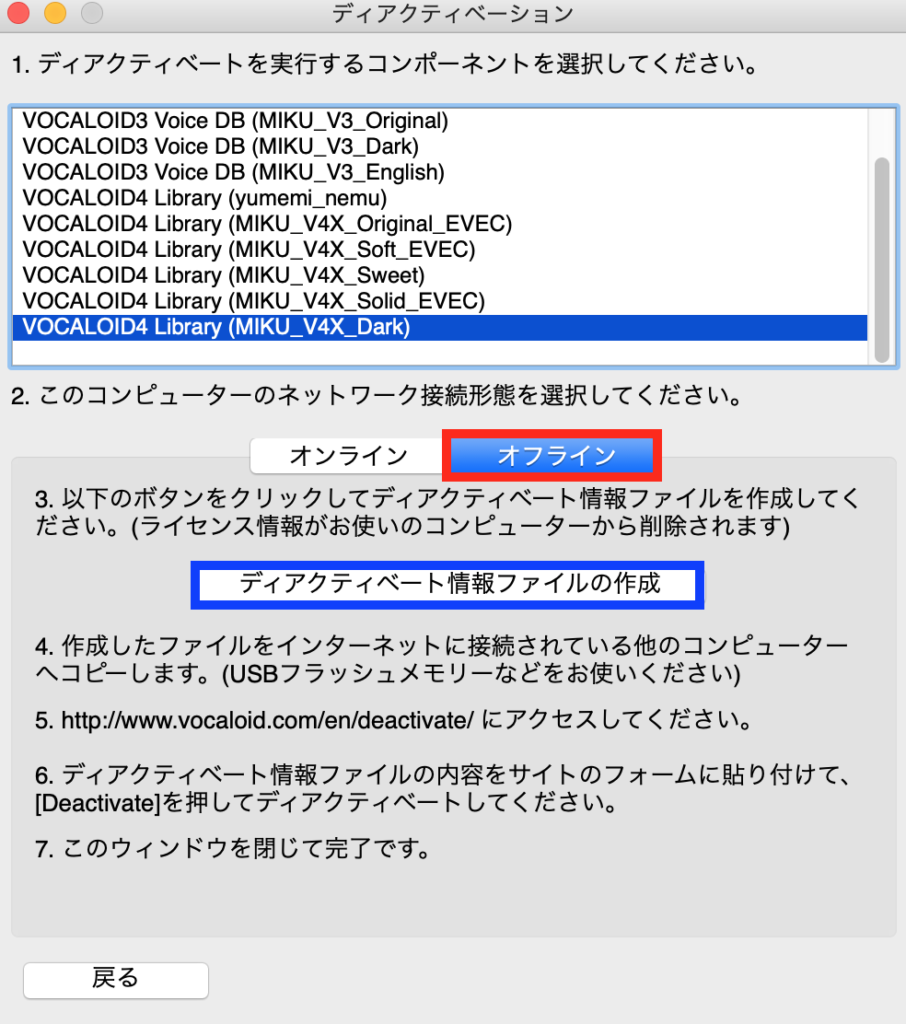
するとデスクトップに『VocDeactivateInfo_』から始まる名前のテキストファイルが作成されます。
2. インターネットに接続された端末からディアクティベート
作成されたテキストファイルをUSBフラッシュメモリなどにコピーし、インターネットに接続されている別のコンピューターへ移します。
VOCALOIDのディアクティベーションページにアクセスし、テキストファイル内の情報をそのまままるごと貼り付けて【Deactivate】をクリックすれば終了です。
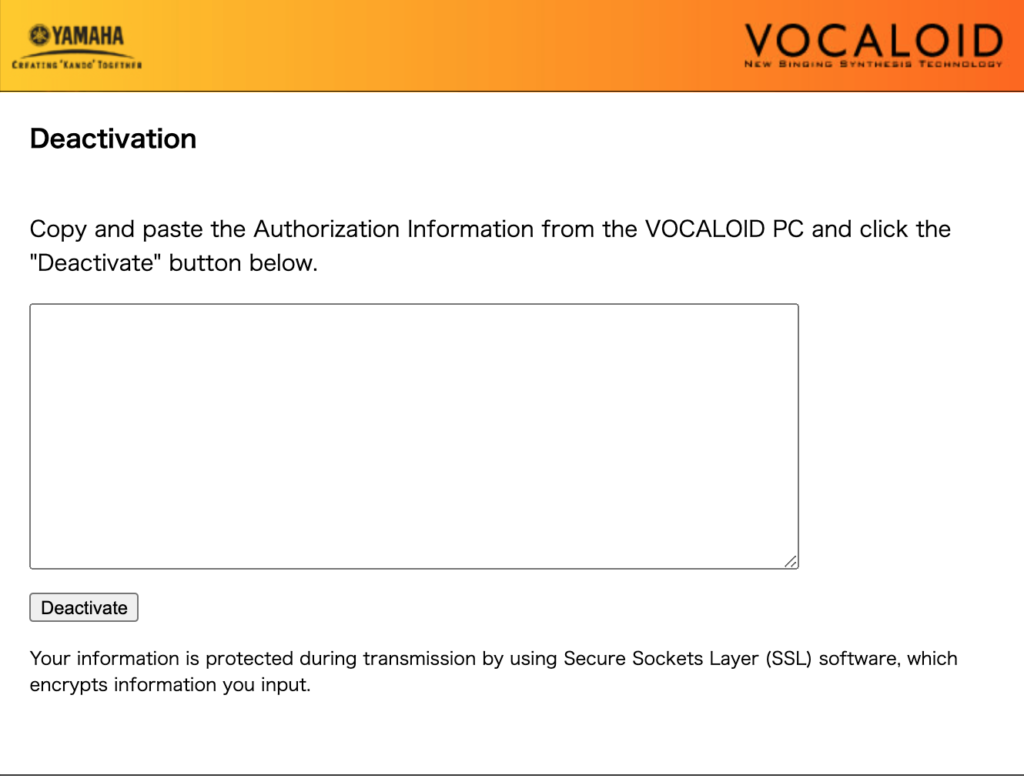
無事に成功すれば下のような画面に切り替わります。
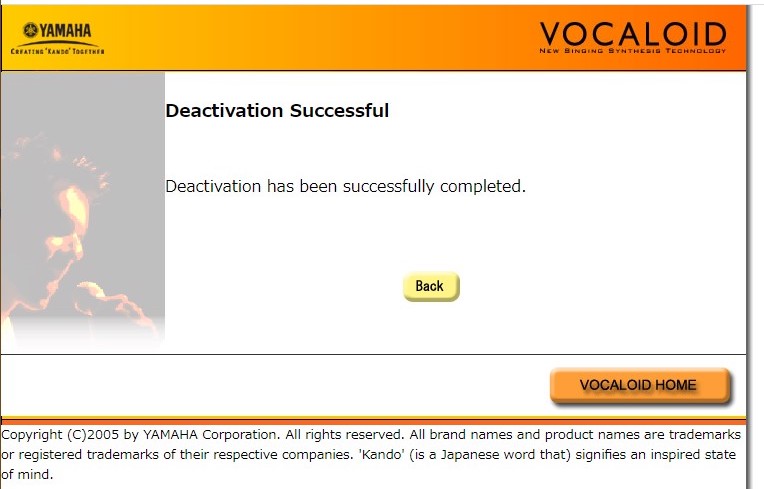




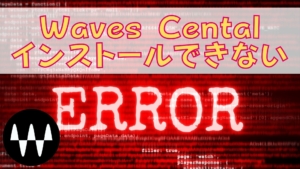



コメント